Shaxda tusmada
Wadarta guud waxaa caadi ahaan lagu sameeyaa Excel dad badan oo adduunka oo dhan ah. Inta badan waxaa loo yaqaan wadarta guud ee orodka/dheeliga. Wadarta wadarta waxaa loo isticmaalaa iibka, xisaabaadka bangiga, qorshayaasha cuntada, iyo meelo kale oo badan. Waxaa jira siyaabo badan oo loo xisaabiyo wadarta guud ee Excel. Halkan, maqaalkan, waxaan kuugu sharraxay 9 siyaabood oo kala duwan oo aad ku samayn karto wadarta guud ee Excel. Sawirka soo socdaa wuxuu muujinayaa wadarta guud ee la helay iyadoo la adeegsanayo mid ka mid ah hababka Buugga shaqada ee halkan ka yimid.
>> Xisaabi Isku-darka Isku-darka Halkan, waxaan ku tusi doonaa 9 siyaabood oo kala duwan oo loo sameeyo wadarta guud ee excel. Aynu galno! >> 1. Isu geynta Adeegsiga Hawl-wadeenka Isku-darka
> Ka soo qaad inaad haysato liiska qiimaha alaabta cuntada oo aad rabto inaad xisaabiso wadarta guud tiirka D.  >
>
=C5  > 3>
> 3>
2. Waxay ku siinaysaa isla qiimaha unugga D5 sida C5 .
> 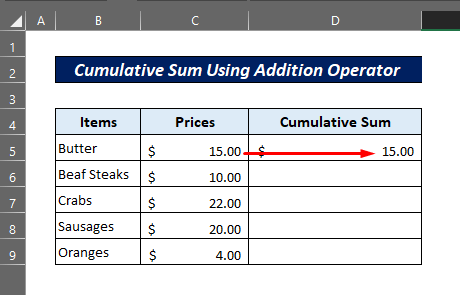 >
>
=D5+C6 
4. Tani waxay siin doontaa wadarta wadarta labada qiyam ee hore.
> > 3> 5. Hadda, sii wadqaacidada tan tiirka oo dhan adigoo isticmaalaya Buuxi Handle . >6. Waxaad heli doontaa wadarta guud sida soo socota. >
> 3> 5. Hadda, sii wadqaacidada tan tiirka oo dhan adigoo isticmaalaya Buuxi Handle . >6. Waxaad heli doontaa wadarta guud sida soo socota. > 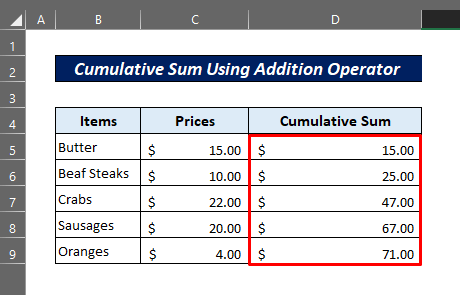 > >
> > Xusuusnow:
> Xusuusnow, habkani wuxuu leeyahay hal khasaare. Haddii mid ka mid ah safafka xogta la tirtiro, waxay siin doontaa qalad safafka xiga. > 3>  > 3> 7. Si aad u xalliso dhibaatadan, waa inaad nuqul ka sameysaa caanaha mar labaad unugyadaas si la mid ah habka kore. Markaa mar dambe ma muujin doonto khaladka.
> 3> 7. Si aad u xalliso dhibaatadan, waa inaad nuqul ka sameysaa caanaha mar labaad unugyadaas si la mid ah habka kore. Markaa mar dambe ma muujin doonto khaladka.

8. Halkan waa natiijada kama dambaysta ah ee FORMULATEXT function oo muujinaya waxa ku dhaca unugyadaas D.
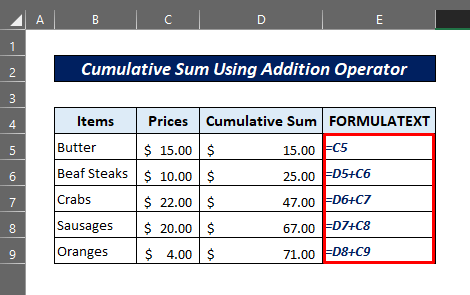 >
>
Tallaabooyinka
1. Marka hore, geli qaacidada soo socota unugga D5 :
=SUM(C5,D4) > 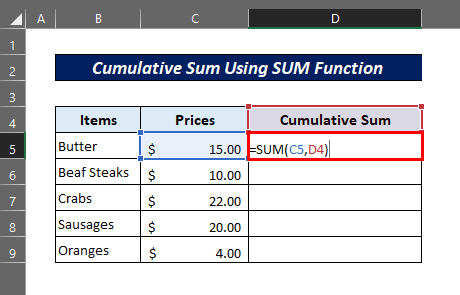 > >
> > 2. Dabadeed, ku dabaq qaacidadan unugyada soo socda adiga oo soo jiidaya Full-handle astaanta oo dhan.
 >
>
3. Isugeynta Isugeynta Adeegsiga Tixraaca Dhabta ah ee Shaqada SUM >
Qaab kale oo lagu helo wadarta guud waa adiga oo isticmaalaya SUM function iyo AbsoluteTixraac .Tallaabooyinka
1. Marka hore, geli qaacidada soo socota unugga D5:
=SUM($C$5:C5) 2. Waxay ka dhigaysaa unugga C5 tixraac dhammaystiran iyo tixraac qaraabo isku mar ah.
 >
>
3. Hadda, ku koobiyaynta caanaha unugyada kale waxay ku siinaysaa natiijada la rabay sida hoos ku cad.
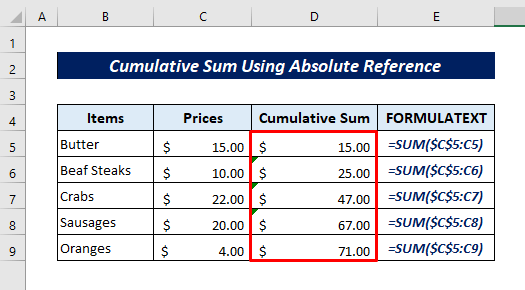
Read More:
>[Go'an!] Excel SUM Formula-ku ma shaqeynayo oo soo celiyaa 0 (3 xal) >> 4. Xisaabi wadarta socodsiinta adoo isticmaalaya SUM iyo INDEX Functions > 10>
Isticmaalka SUM iyo INDEX wada shaqayntu waxay noqon kartaa hab kale oo lagu sameeyo wadarta guud ee excel. Taas awgeed, waa inaad xogtaada u haysaa qaab miiska sare
> Tallaabooyinka > >1. Marka hore, geli qaacidada soo socota unugga D5 : =SUM(INDEX([Prices],1):[@prices]) 2. Unugga kowaad ee tiirka labaad ee shaxda waxa loo sameeyay tixraac ahaan shaqada INDEX sida 1 waa doodda safka.
> >>>>>>>3>>3. Hadda, ku dhaqanka qaaciidadan tiirka oo dhan waxay keenaysaa natiijada soo socota. >
>>>>>>>3>>3. Hadda, ku dhaqanka qaaciidadan tiirka oo dhan waxay keenaysaa natiijada soo socota. >  > 3> 4. Inkasta oo habkani uu yara adag yahay in la fahmo, wuxuu si fiican ugu shaqeeyaa xogta shaxda.
> 3> 4. Inkasta oo habkani uu yara adag yahay in la fahmo, wuxuu si fiican ugu shaqeeyaa xogta shaxda. 5. Samee Soo koobida Silsiladda Adigoo Adeegsanaya Shaxda Excel > Habka waa in la isticmaalo Tixraaca Unugyada Madaxa ee miiska sare > Tallaabooyinka > 3>
1. Marka hore, geli qaacidada soo socota unugga D5 :
=SUM(Table5[[#Headers],[Prices]]:[@Prices]) > 2. Ha ka welwelinhaddii tani ay u muuqato mid adag. Waxaad ku qori kartaa qaacidada qaybta midabka buluuga ah adigoo gujinaya unugga C4 .
> > >3>3. Ka dib, ku koobbi qaaciidadan unugyada xiga oo u hel natiijada sida soo socota. >Sida Loo Soo koobo Safafka Badan ee Excel
> >3>3. Ka dib, ku koobbi qaaciidadan unugyada xiga oo u hel natiijada sida soo socota. >Sida Loo Soo koobo Safafka Badan ee Excel > 6. Wadarta Guud ee Shuruuda ah Isticmaalka Shaqada SUMIF
Haddii aad rabto inaad hesho wadarta qiimaha gaarka ah, addoo isticmaalaya shaqada SUMIF waxay noqon kartaa hab caqli badan oo taas lagu sameeyo. Waxay isticmaashaa tixraacyo dhammaystiran sida habka 3.
Tixgeli liiska xogta soo socota halka aad rabto inaad ka hesho wadarta guud ee alaabta nooca badda ah. Kadib, raac tillaabooyinka hoose
 > 3>
> 3>
Tallaabooyinka
> 1. Marka hore, geli qaacidada soo socota unugga E5 : > =SUMIF($C$5:C5,$E$4,$D$5:D5) > 
2. Kadibna, koobbi qaacidada hoos tiirka oo dhan.
3. Waxaad arki doontaa natiijada wadarta isu geynta ee la diiwaan galiyay oo kaliya qiimaha alaabta badda
>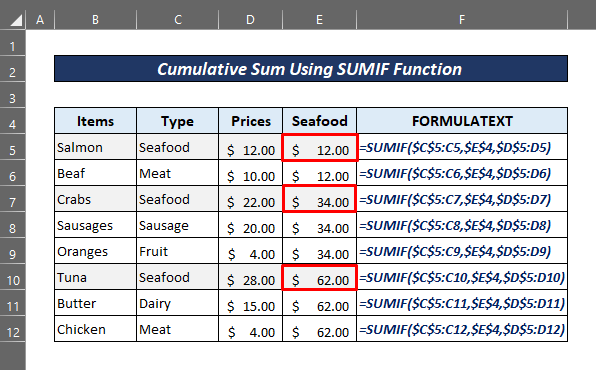 > > In ka badan ka akhri: >Sum Cells in Excel: Continuous , Random, oo leh shuruudo, iwm.
> > In ka badan ka akhri: >Sum Cells in Excel: Continuous , Random, oo leh shuruudo, iwm. 7. Isugeynta Isugeynta Adeegsiga IF iyo SUM Functions Iyaga oo iska indhatiraya Qiimaha Qoraalka > 10>
Habab kale oo loo maroSamee wadar guud oo leh shuruudaha iska indhatirka qiyamka qoraalka waa isticmaalka IF iyo SUM wada shaqeeya. Tixgeli xogta soo socota halka qiyamka qaarkood ay ku jiraan qaabka qoraalka.
 >
> Marka, haddii aad rabto inaad sameyso wadar wadareed adigoo iska indhatiraya qiyamka qoraalka, raac tillaabooyinka hoose.
> Tallaabooyinka
1. Marka hore, geli qaacidada soo socota unugga D5 :
=IF(ISNUMBER(C5),SUM($C$5:C5),"") > 2. Shaqada SUM ee qaaciidadan waxay kaliya aqbashaa qiyamka unugyada tiirka C haddii shaqada ISNUMBERka ay u xaqiijiso tiro ahaan.
>> >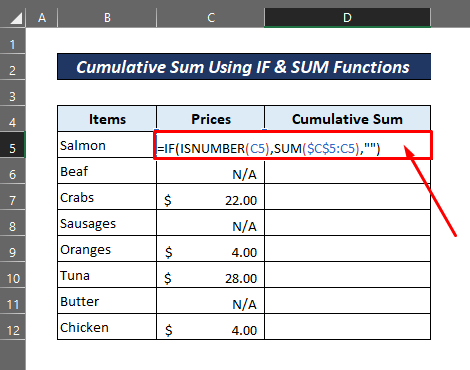 2> >3. Dabadeed, ku dabaq qaacidadan hoos dhammaan unugyada kale.
2> >3. Dabadeed, ku dabaq qaacidadan hoos dhammaan unugyada kale. 4. Waxaad arki doontaa unugyo qaar oo wadarta wadarta oo faaruq ah. Sababtoo ah qiimaha u dhigma unugyadaas ma aha tirooyin. Markaa shaqada IF waxay ku siinaysaa natiijo faaruq ah sida doodda la bixiyay ("") Sida Loo Ugeeyo Unugyada Qoraalka iyo Nambarada Excel (2 Siyaabo Fudud)
8. Wadarta Isku-darka Isticmaalka Shaxda Pivot >
> Wadarta guud sidoo kale waa la samayn karaa in excel adiga oo isticmaalaya PivotTable aaladda. >> Kahor intaadan boodin, > >guji halkan >>si aad u ogaato geli PivotTable .
Ka soo qaad inaad haysato PivotTable sida soo socota.
>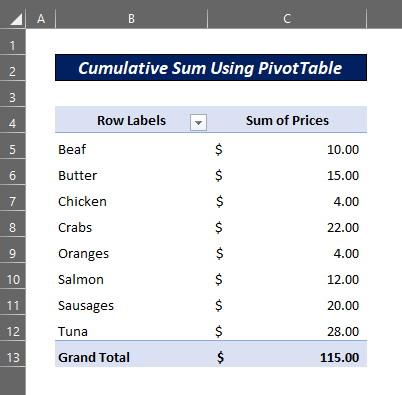 > Hadda raac tillaabooyinka hoose si aad uga hesho wadarta shaxdan. > Tallaabooyinka
> Hadda raac tillaabooyinka hoose si aad uga hesho wadarta shaxdan. > Tallaabooyinka 1. Marka hore, dhagsii meel kasta oo ka mid ah PivotTable area . Hadda, gudahathe PivotTable Fields , jiid Aagga Qiimaha gudaha Aagga Qiimaha sida ka muuqata sawirka soo socda.
>>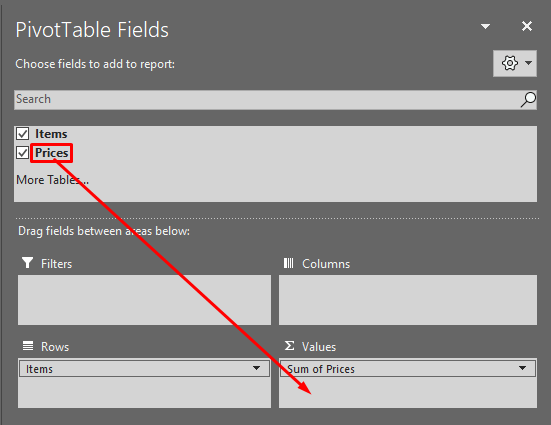 >> 0>2. Waxay abuuri doontaa tiir kale oo magaceedu yahay 'Sum of Prices2'.
>> 0>2. Waxay abuuri doontaa tiir kale oo magaceedu yahay 'Sum of Prices2'. 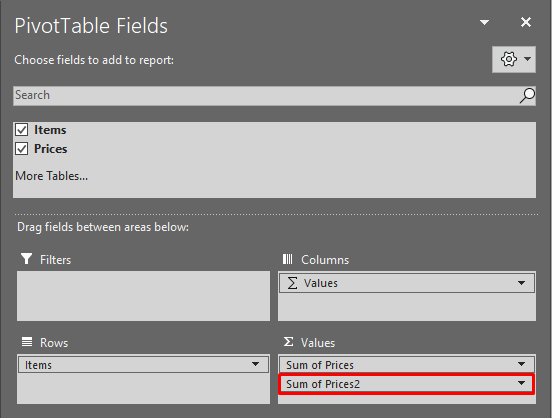 > 3>
> 3>
3. Dabadeed, dhagsii falaaraha hoos u dhaca oo aad Value Field Settings .
 > 3>
> 3>
4. Hadda, u beddel magaca caadiga ah ' Wadarta Guud ' ama sida aad rabto.
5. Marka xigta, dhagsii ' Muuji qiyamka sida ' garoonka.
> 6. Taas ka dib, ka dooro ' Wadarta wadarta gudaha ' liiska hoos u dhaca. Ka dhig ' Goobta saldhiga ' sidii 'Waxyaabaha' oo ku dhufo 'OK' . > >
> 7 . Ugu dambeyntii, waxaad heli doontaa wadarta guud ee tiir cusub oo ku jirta PivotTable kaaga Khiyaamada Degdega ah)
> 9. Wadarta Isku-darka Isticmaalka Qalabka Weydiinta AwooddaHabka kale ee xiisaha leh ee lagu helo wadarta wadarta waa adigoo isticmaalaya Query Query Qalabka Excel.
Ka fiirso, waxaad haysataa miiska sare ee soo socda oo aad rabto inaad ku sameyso wadarta wadarta adigoo isticmaalaya Query Query .
0> >>
>> Dabadeed, raac tillaabooyinka hoose.
> Tallaabooyinka > >1. Marka hore, ku dhufo meel kasta oo miiska sare ah. Tag Data tabka oo dhagsii '' Miiska/Range '. Waxay ku furmi doontaa miis ku yaal Tifaftiraha Wayddiinta Awoodda . 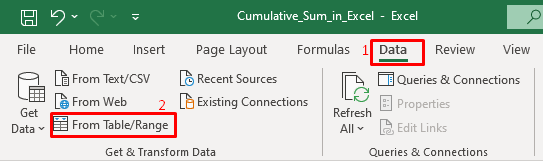
2. Marka labaad, laga bilaabo ' Ku dar Sadar ' tab, guji falaarta yar ee midigta ku xigta '' 1> Tusmada waa liiska hoos u dhaca, oo dooro ' From 1 '. Hadda, dhagsii ‘Tixda gaarka ah ’ summada.

3. Intaa ka dib, u beddel Magaca Tusmada Cusub ee ku dhex jira ‘ Custom Column ’ sanduuqa wada-hadalka una beddel ‘ Wadarta Guud ’ ama sidaad rabto. Hayso goobta ' Waxyaabaha ' ee lagu doortay gudaha '' Tiirarka la heli karo '. Kadibna, ku qor qaacidooyinka soo socda gudaha '' Qaciidada tiirka gaarka ah ' field. Ka digtoonow qalad kasta oo syntax ah. Hadda, ku dhufo badhanka ' OK . Tani waxay soo saari doontaa tiir cusub oo lagu magacaabo ' Wadarta Guud '.
=List.Sum(List.Range(#"Added Index"[Prices],0,[Index]))  >
>
4. Intaa ka dib , midigta ku dhufo Index column oo ka saar
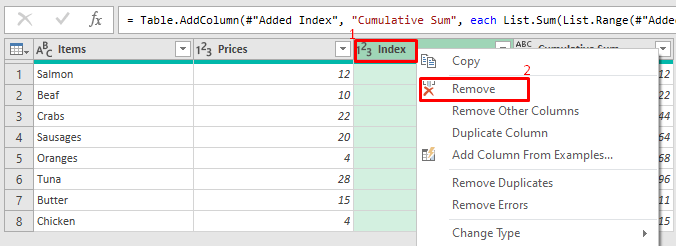 > 3>
> 3>
5. Ugu dambeyntii, laga bilaabo ' Faylka ' menu, dooro '' 1> Xir & Soodeji ’.
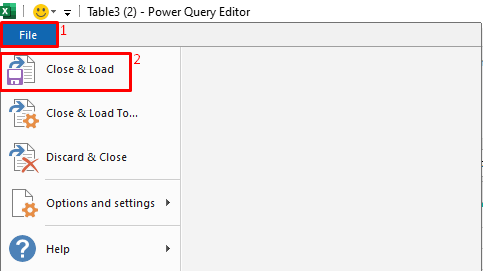
6. Waqtigan xaadirka ah, waxaad heli doontaa wadarta wadarta sida soo socota.
> > > Sii akhri
> > Sii akhri Waxyaabaha ay tahay in la xasuusto >> - Haddii aad tirtirto wax xog ah inta u dhaxaysa, qaacidada loo isticmaalo habka koowaad ayaa soo noqon doonta #REF ! khalad Sanduuqa calaamadaynta ee talaabada 3 ee habka ugu dambeeya.
> 33> > Gabagabo >
Maadaama wadarta guud ay tahay hawl aad caan u ah, waxaan isku dayay inaan sharaxo 9 hab oo kala duwan u samee si heer sare ah adiga. Waxaan isticmaalay Addition Operator , SUM , SUMIF , IF & SUM , iyo INDEX oo ay weheliso A tixraac dhammaystiran , Tixraaca unugga madaxa , iyo Excel's PivotTable iyo Query Query aaladaha ku jira hababkaas. Haddii aad hayso su'aalo dheeraad ah, waxaad nagu ogeysiin kartaa qaybta faallooyinka. Qaabkee ayaad doorbidaysaa iyaga? Mise, ma taqaanaa siyaalo kale oo loo sameeyo isu geynta gudaha sare? Fadlan nala wadaag.
> Gabagabo >
Maadaama wadarta guud ay tahay hawl aad caan u ah, waxaan isku dayay inaan sharaxo 9 hab oo kala duwan u samee si heer sare ah adiga. Waxaan isticmaalay Addition Operator , SUM , SUMIF , IF & SUM , iyo INDEX oo ay weheliso A tixraac dhammaystiran , Tixraaca unugga madaxa , iyo Excel's PivotTable iyo Query Query aaladaha ku jira hababkaas. Haddii aad hayso su'aalo dheeraad ah, waxaad nagu ogeysiin kartaa qaybta faallooyinka. Qaabkee ayaad doorbidaysaa iyaga? Mise, ma taqaanaa siyaalo kale oo loo sameeyo isu geynta gudaha sare? Fadlan nala wadaag.

